USB TOYOTA PROACE EV 2021 Brugsanvisning (in Danish)
[x] Cancel search | Manufacturer: TOYOTA, Model Year: 2021, Model line: PROACE EV, Model: TOYOTA PROACE EV 2021Pages: 360, PDF Size: 68.9 MB
Page 275 of 360
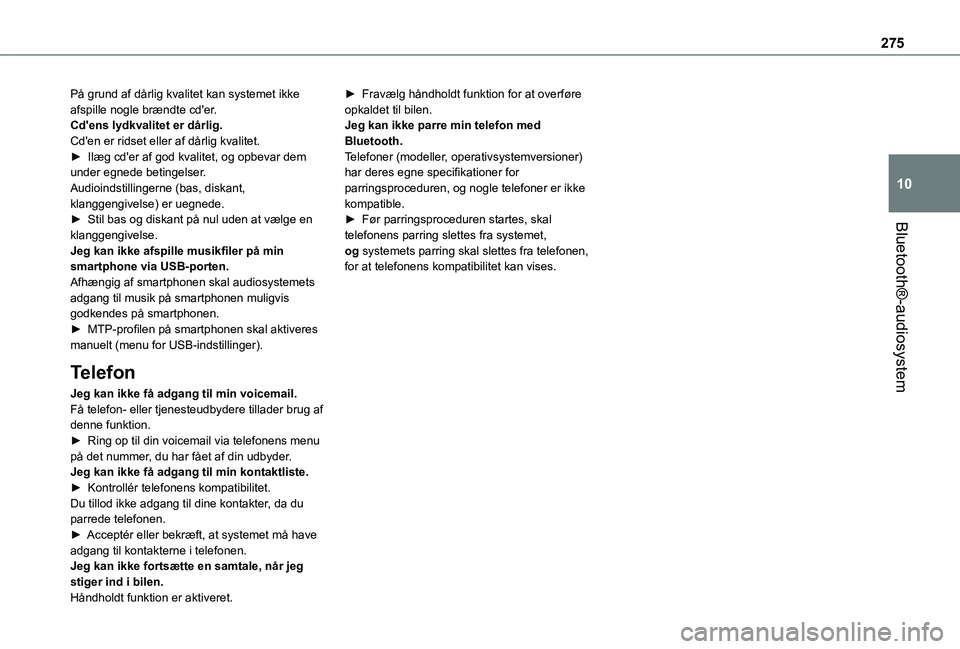
275
Bluetooth®-audiosystem
10
På grund af dårlig kvalitet kan systemet ikke afspille nogle brændte cd'er.Cd'ens lydkvalitet er dårlig.Cd'en er ridset eller af dårlig kvalitet.► Ilæg cd'er af god kvalitet, og opbevar dem under egnede betingelser.Audioindstillingerne (bas, diskant, klanggengivelse) er uegnede.► Stil bas og diskant på nul uden at vælge en klanggengivelse.Jeg kan ikke afspille musikfiler på min smartphone via USB-porten.Afhængig af smartphonen skal audiosystemets adgang til musik på smartphonen muligvis godkendes på smartphonen.► MTP-profilen på smartphonen skal aktiveres manuelt (menu for USB-indstillinger).
Telefon
Jeg kan ikke få adgang til min voicemail.Få telefon- eller tjenesteudbydere tillader brug af denne funktion.► Ring op til din voicemail via telefonens menu
på det nummer, du har fået af din udbyder.Jeg kan ikke få adgang til min kontaktliste.► Kontrollér telefonens kompatibilitet.Du tillod ikke adgang til dine kontakter, da du parrede telefonen.► Acceptér eller bekræft, at systemet må have adgang til kontakterne i telefonen.Jeg kan ikke fortsætte en samtale, når jeg stiger ind i bilen.
Håndholdt funktion er aktiveret.
► Fravælg håndholdt funktion for at overføre opkaldet til bilen.Jeg kan ikke parre min telefon med Bluetooth.Telefoner (modeller, operativsystemversioner) har deres egne specifikationer for parringsproceduren, og nogle telefoner er ikke kompatible.► Før parringsproceduren startes, skal telefonens parring slettes fra systemet, og systemets parring skal slettes fra telefonen, for at telefonens kompatibilitet kan vises.
Page 277 of 360
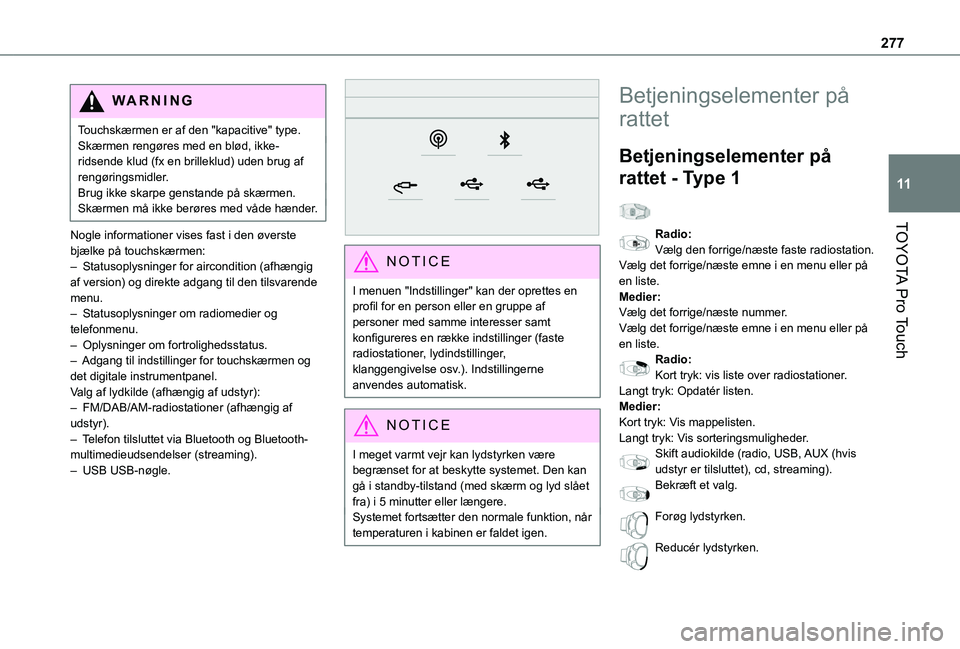
277
TOYOTA Pro Touch
11
WARNI NG
Touchskærmen er af den "kapacitive" type.Skærmen rengøres med en blød, ikke-ridsende klud (fx en brilleklud) uden brug af rengøringsmidler.Brug ikke skarpe genstande på skærmen.Skærmen må ikke berøres med våde hænder.
Nogle informationer vises fast i den øverste bjælke på touchskærmen:– Statusoplysninger for aircondition (afhængig af version) og direkte adgang til den tilsvarende menu.– Statusoplysninger om radiomedier og telefonmenu.– Oplysninger om fortrolighedsstatus.– Adgang til indstillinger for touchskærmen og det digitale instrumentpanel.Valg af lydkilde (afhængig af udstyr):– FM/DAB/AM-radiostationer (afhængig af udstyr).– Telefon tilsluttet via Bluetooth og Bluetooth-
multimedieudsendelser (streaming).– USB USB-nøgle.
NOTIC E
I menuen "Indstillinger" kan der oprettes en profil for en person eller en gruppe af personer med samme interesser samt konfigureres en række indstillinger (faste radiostationer, lydindstillinger, klanggengivelse osv.). Indstillingerne anvendes automatisk.
NOTIC E
I meget varmt vejr kan lydstyrken være begrænset for at beskytte systemet. Den kan gå i standby-tilstand (med skærm og lyd slået fra) i 5 minutter eller længere.Systemet fortsætter den normale funktion, når temperaturen i kabinen er faldet igen.
Betjeningselementer på
rattet
Betjeningselementer på
rattet - Type 1
Radio:Vælg den forrige/næste faste radiostation.Vælg det forrige/næste emne i en menu eller på en liste.Medier:Vælg det forrige/næste nummer.Vælg det forrige/næste emne i en menu eller på en liste.Radio:Kort tryk: vis liste over radiostationer.Langt tryk: Opdatér listen.Medier:Kort tryk: Vis mappelisten.Langt tryk: Vis sorteringsmuligheder.
Skift audiokilde (radio, USB, AUX (hvis udstyr er tilsluttet), cd, streaming).Bekræft et valg.
Forøg lydstyrken.
Reducér lydstyrken.
Page 279 of 360
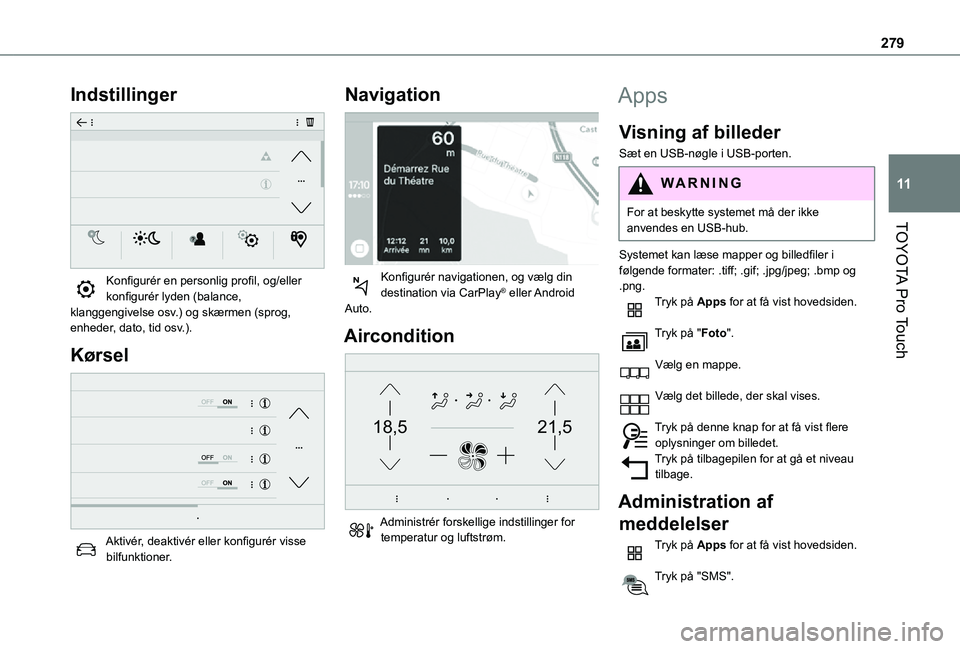
279
TOYOTA Pro Touch
11
Indstillinger
Konfigurér en personlig profil, og/eller konfigurér lyden (balance, klanggengivelse osv.) og skærmen (sprog, enheder, dato, tid osv.).
Kørsel
Aktivér, deaktivér eller konfigurér visse bilfunktioner.
Navigation
Konfigurér navigationen, og vælg din destination via CarPlay® eller Android Auto.
Aircondition
21,518,5
Administrér forskellige indstillinger for temperatur og luftstrøm.
Apps
Visning af billeder
Sæt en USB-nøgle i USB-porten.
WARNI NG
For at beskytte systemet må der ikke anvendes en USB-hub.
Systemet kan læse mapper og billedfiler i følgende formater: .tiff; .gif; .jpg/jpeg; .bmp og .png.Tryk på Apps for at få vist hovedsiden.
Tryk på "Foto".
Vælg en mappe.
Vælg det billede, der skal vises.
Tryk på denne knap for at få vist flere oplysninger om billedet.Tryk på tilbagepilen for at gå et niveau tilbage.
Administration af
meddelelser
Tryk på Apps for at få vist hovedsiden.
Tryk på "SMS".
Page 280 of 360
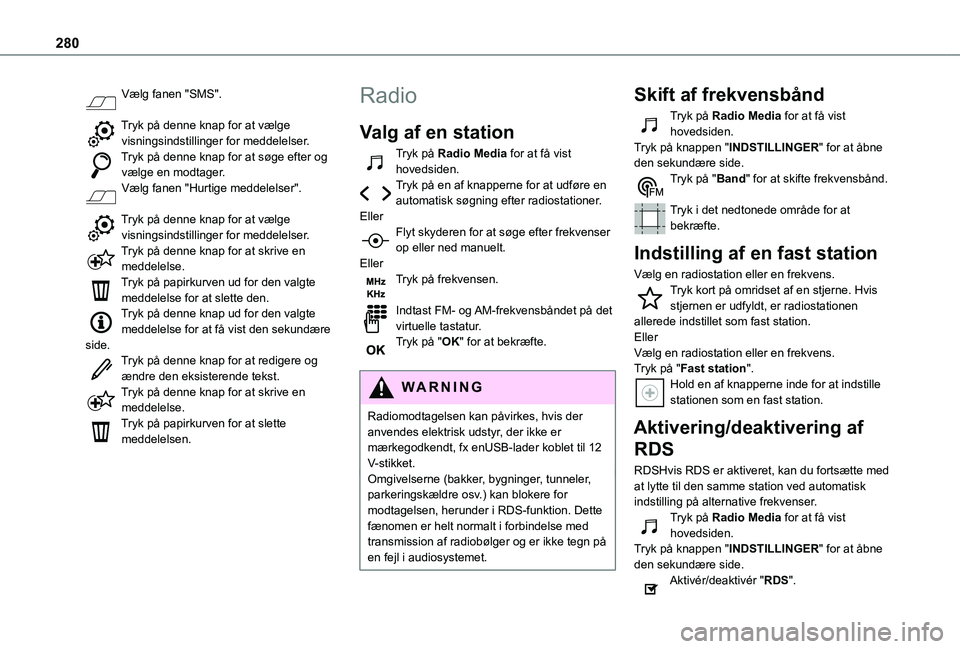
280
Vælg fanen "SMS".
Tryk på denne knap for at vælge visningsindstillinger for meddelelser.Tryk på denne knap for at søge efter og vælge en modtager.Vælg fanen "Hurtige meddelelser".
Tryk på denne knap for at vælge visningsindstillinger for meddelelser.Tryk på denne knap for at skrive en meddelelse.Tryk på papirkurven ud for den valgte meddelelse for at slette den.Tryk på denne knap ud for den valgte meddelelse for at få vist den sekundære side.Tryk på denne knap for at redigere og ændre den eksisterende tekst.Tryk på denne knap for at skrive en meddelelse.Tryk på papirkurven for at slette meddelelsen.
Radio
Valg af en station
Tryk på Radio Media for at få vist hovedsiden.Tryk på en af knapperne for at udføre en automatisk søgning efter radiostationer.EllerFlyt skyderen for at søge efter frekvenser op eller ned manuelt.EllerTryk på frekvensen.
Indtast FM- og AM-frekvensbåndet på det virtuelle tastatur.Tryk på "OK" for at bekræfte.
WARNI NG
Radiomodtagelsen kan påvirkes, hvis der anvendes elektrisk udstyr, der ikke er mærkegodkendt, fx enUSB-lader koblet til 12 V-stikket.Omgivelserne (bakker, bygninger, tunneler, parkeringskældre osv.) kan blokere for modtagelsen, herunder i RDS-funktion. Dette fænomen er helt normalt i forbindelse med transmission af radiobølger og er ikke tegn på en fejl i audiosystemet.
Skift af frekvensbånd
Tryk på Radio Media for at få vist hovedsiden. Tryk på knappen "INDSTILLINGER" for at åbne den sekundære side.Tryk på "Band" for at skifte frekvensbånd.
Tryk i det nedtonede område for at bekræfte.
Indstilling af en fast station
Vælg en radiostation eller en frekvens.Tryk kort på omridset af en stjerne. Hvis stjernen er udfyldt, er radiostationen allerede indstillet som fast station.EllerVælg en radiostation eller en frekvens.Tryk på "Fast station".Hold en af knapperne inde for at indstille stationen som en fast station.
Aktivering/deaktivering af
RDS
RDSHvis RDS er aktiveret, kan du fortsætte med at lytte til den samme station ved automatisk indstilling på alternative frekvenser.Tryk på Radio Media for at få vist hovedsiden.Tryk på knappen "INDSTILLINGER" for at åbne den sekundære side.Aktivér/deaktivér "RDS".
Page 282 of 360
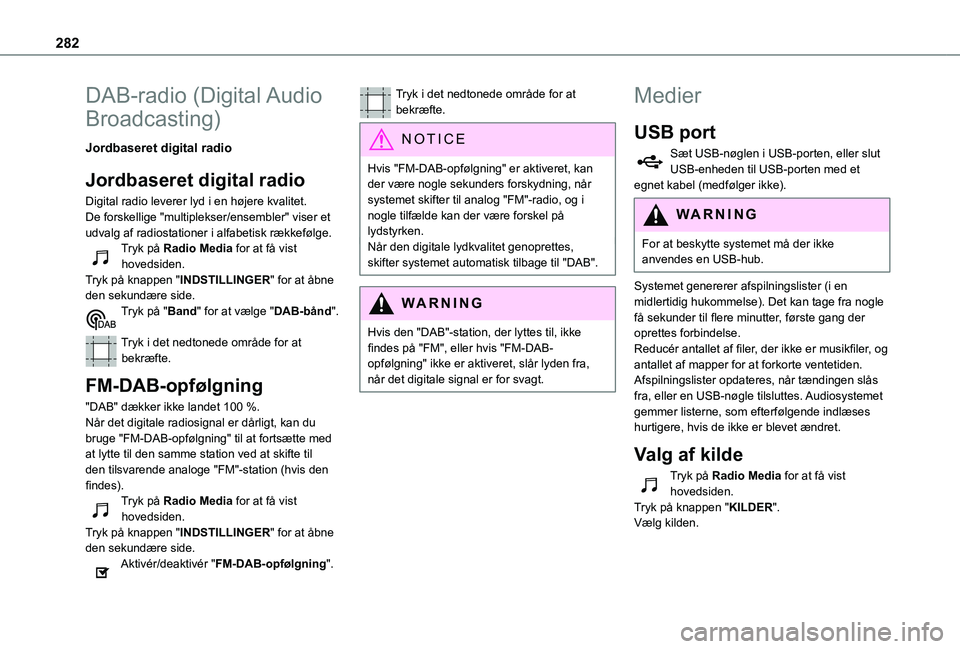
282
DAB-radio (Digital Audio
Broadcasting)
Jordbaseret digital radio
Jordbaseret digital radio
Digital radio leverer lyd i en højere kvalitet.De forskellige "multiplekser/ensembler" viser et udvalg af radiostationer i alfabetisk rækkefølge.Tryk på Radio Media for at få vist hovedsiden.Tryk på knappen "INDSTILLINGER" for at åbne den sekundære side.Tryk på "Band" for at vælge "DAB-bånd".
Tryk i det nedtonede område for at bekræfte.
FM-DAB-opfølgning
"DAB" dækker ikke landet 100 %.Når det digitale radiosignal er dårligt, kan du bruge "FM-DAB-opfølgning" til at fortsætte med
at lytte til den samme station ved at skifte til den tilsvarende analoge "FM"-station (hvis den findes).Tryk på Radio Media for at få vist hovedsiden.Tryk på knappen "INDSTILLINGER" for at åbne den sekundære side.Aktivér/deaktivér "FM-DAB-opfølgning".
Tryk i det nedtonede område for at bekræfte.
NOTIC E
Hvis "FM-DAB-opfølgning" er aktiveret, kan der være nogle sekunders forskydning, når systemet skifter til analog "FM"-radio, og i nogle tilfælde kan der være forskel på lydstyrken.
Når den digitale lydkvalitet genoprettes, skifter systemet automatisk tilbage til "DAB".
WARNI NG
Hvis den "DAB"-station, der lyttes til, ikke findes på "FM", eller hvis "FM-DAB-opfølgning" ikke er aktiveret, slår lyden fra, når det digitale signal er for svagt.
Medier
USB port
Sæt USB-nøglen i USB-porten, eller slut USB-enheden til USB-porten med et egnet kabel (medfølger ikke).
WARNI NG
For at beskytte systemet må der ikke anvendes en USB-hub.
Systemet genererer afspilningslister (i en midlertidig hukommelse). Det kan tage fra nogle få sekunder til flere minutter, første gang der oprettes forbindelse.Reducér antallet af filer, der ikke er musikfiler, og antallet af mapper for at forkorte ventetiden.Afspilningslister opdateres, når tændingen slås fra, eller en USB-nøgle tilsluttes. Audiosystemet gemmer listerne, som efterfølgende indlæses hurtigere, hvis de ikke er blevet ændret.
Valg af kilde
Tryk på Radio Media for at få vist hovedsiden.Tryk på knappen "KILDER".Vælg kilden.
Page 283 of 360
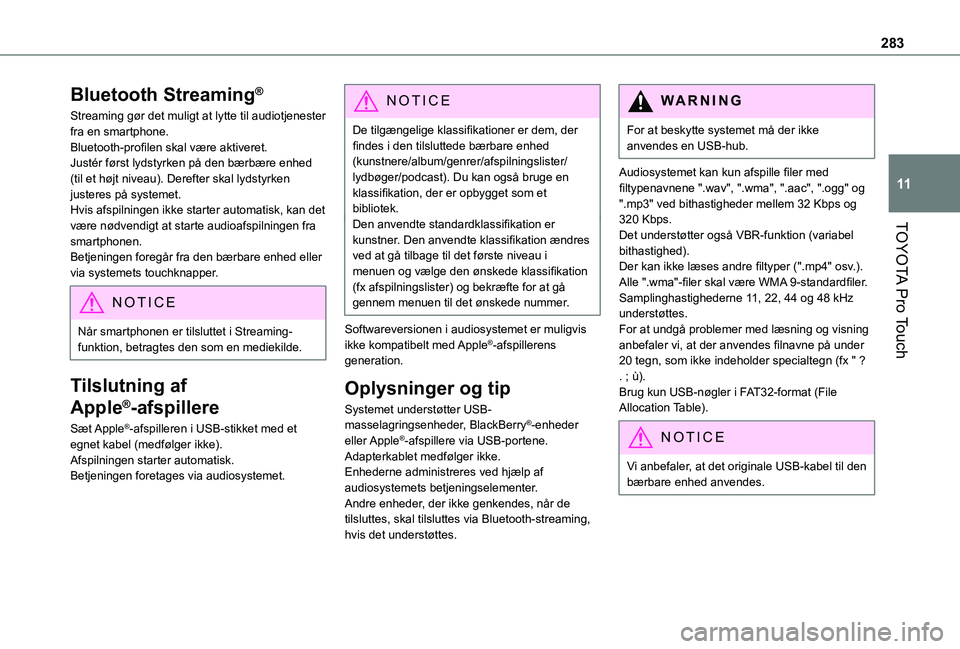
283
TOYOTA Pro Touch
11
Bluetooth Streaming®
Streaming gør det muligt at lytte til audiotjenester fra en smartphone.Bluetooth-profilen skal være aktiveret.Justér først lydstyrken på den bærbære enhed (til et højt niveau). Derefter skal lydstyrken justeres på systemet.Hvis afspilningen ikke starter automatisk, kan det være nødvendigt at starte audioafspilningen fra smartphonen.Betjeningen foregår fra den bærbare enhed eller via systemets touchknapper.
NOTIC E
Når smartphonen er tilsluttet i Streaming-funktion, betragtes den som en mediekilde.
Tilslutning af
Apple®-afspillere
Sæt Apple®-afspilleren i USB-stikket med et egnet kabel (medfølger ikke).Afspilningen starter automatisk.Betjeningen foretages via audiosystemet.
NOTIC E
De tilgængelige klassifikationer er dem, der findes i den tilsluttede bærbare enhed (kunstnere/album/genrer/afspilningslister/lydbøger/podcast). Du kan også bruge en klassifikation, der er opbygget som et bibliotek.Den anvendte standardklassifikation er kunstner. Den anvendte klassifikation ændres ved at gå tilbage til det første niveau i menuen og vælge den ønskede klassifikation (fx afspilningslister) og bekræfte for at gå gennem menuen til det ønskede nummer.
Softwareversionen i audiosystemet er muligvis ikke kompatibelt med Apple®-afspillerens generation.
Oplysninger og tip
Systemet understøtter USB-masselagringsenheder, BlackBerry®-enheder eller Apple®-afspillere via USB-portene.
Adapterkablet medfølger ikke.Enhederne administreres ved hjælp af audiosystemets betjeningselementer.Andre enheder, der ikke genkendes, når de tilsluttes, skal tilsluttes via Bluetooth-streaming, hvis det understøttes.
WARNI NG
For at beskytte systemet må der ikke anvendes en USB-hub.
Audiosystemet kan kun afspille filer med filtypenavnene ".wav", ".wma", ".aac", ".ogg" og ".mp3" ved bithastigheder mellem 32 Kbps og 320 Kbps.Det understøtter også VBR-funktion (variabel bithastighed).Der kan ikke læses andre filtyper (".mp4" osv.).Alle ".wma"-filer skal være WMA 9-standardfiler.Samplinghastighederne 11, 22, 44 og 48 kHz understøttes.For at undgå problemer med læsning og visning anbefaler vi, at der anvendes filnavne på under 20 tegn, som ikke indeholder specialtegn (fx " ? . ; ù).Brug kun USB-nøgler i FAT32-format (File Allocation Table).
NOTIC E
Vi anbefaler, at det originale USB-kabel til den bærbare enhed anvendes.
Page 284 of 360
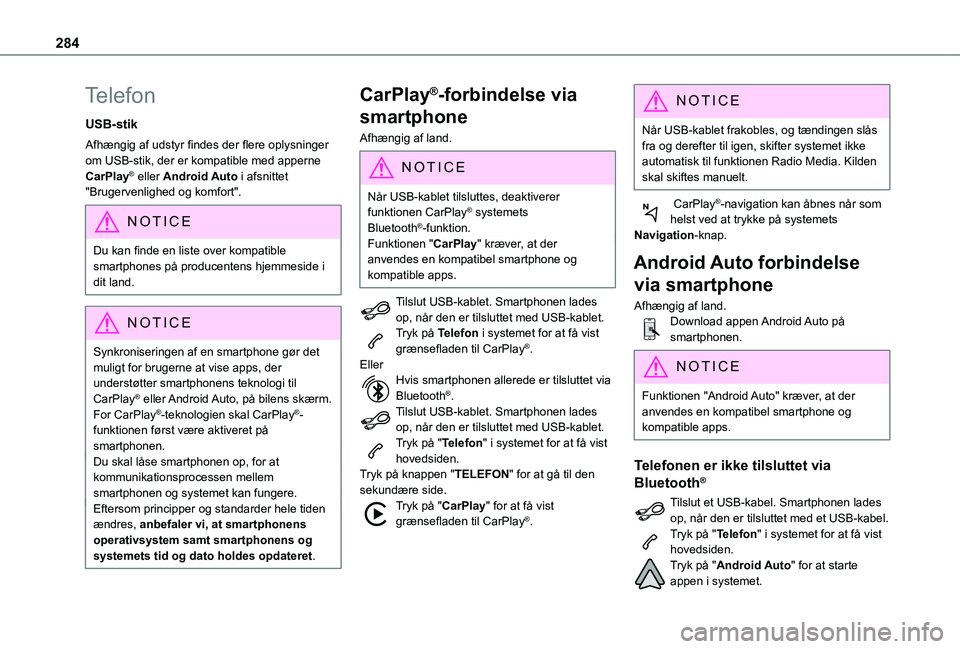
284
Telefon
USB-stik
Afhængig af udstyr findes der flere oplysninger om USB-stik, der er kompatible med apperne CarPlay® eller Android Auto i afsnittet "Brugervenlighed og komfort".
NOTIC E
Du kan finde en liste over kompatible smartphones på producentens hjemmeside i dit land.
NOTIC E
Synkroniseringen af en smartphone gør det muligt for brugerne at vise apps, der understøtter smartphonens teknologi til CarPlay® eller Android Auto, på bilens skærm. For CarPlay®-teknologien skal CarPlay®-funktionen først være aktiveret på smartphonen.Du skal låse smartphonen op, for at kommunikationsprocessen mellem smartphonen og systemet kan fungere.Eftersom principper og standarder hele tiden ændres, anbefaler vi, at smartphonens operativsystem samt smartphonens og
systemets tid og dato holdes opdateret.
CarPlay®-forbindelse via
smartphone
Afhængig af land.
NOTIC E
Når USB-kablet tilsluttes, deaktiverer funktionen CarPlay® systemets Bluetooth®-funktion.
Funktionen "CarPlay" kræver, at der anvendes en kompatibel smartphone og kompatible apps.
Tilslut USB-kablet. Smartphonen lades op, når den er tilsluttet med USB-kablet.Tryk på Telefon i systemet for at få vist grænsefladen til CarPlay®.EllerHvis smartphonen allerede er tilsluttet via Bluetooth®.Tilslut USB-kablet. Smartphonen lades op, når den er tilsluttet med USB-kablet.Tryk på "Telefon" i systemet for at få vist hovedsiden.Tryk på knappen "TELEFON" for at gå til den sekundære side.Tryk på "CarPlay" for at få vist grænsefladen til CarPlay®.
NOTIC E
Når USB-kablet frakobles, og tændingen slås fra og derefter til igen, skifter systemet ikke automatisk til funktionen Radio Media. Kilden skal skiftes manuelt.
CarPlay®-navigation kan åbnes når som helst ved at trykke på systemets Navigation-knap.
Android Auto forbindelse
via smartphone
Afhængig af land.Download appen Android Auto på smartphonen.
NOTIC E
Funktionen "Android Auto" kræver, at der anvendes en kompatibel smartphone og kompatible apps.
Telefonen er ikke tilsluttet via
Bluetooth®
Tilslut et USB-kabel. Smartphonen lades op, når den er tilsluttet med et USB-kabel.Tryk på "Telefon" i systemet for at få vist hovedsiden.Tryk på "Android Auto" for at starte appen i systemet.
Page 289 of 360
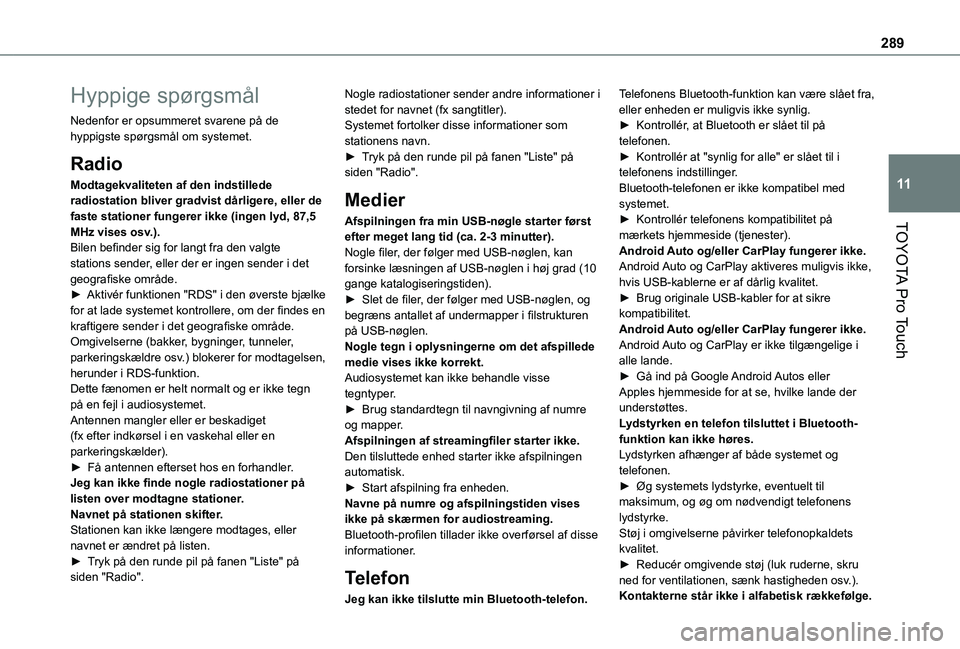
289
TOYOTA Pro Touch
11
Hyppige spørgsmål
Nedenfor er opsummeret svarene på de hyppigste spørgsmål om systemet.
Radio
Modtagekvaliteten af den indstillede radiostation bliver gradvist dårligere, eller de faste stationer fungerer ikke (ingen lyd, 87,5 MHz vises osv.).Bilen befinder sig for langt fra den valgte stations sender, eller der er ingen sender i det geografiske område.► Aktivér funktionen "RDS" i den øverste bjælke for at lade systemet kontrollere, om der findes en kraftigere sender i det geografiske område.Omgivelserne (bakker, bygninger, tunneler, parkeringskældre osv.) blokerer for modtagelsen, herunder i RDS-funktion.Dette fænomen er helt normalt og er ikke tegn på en fejl i audiosystemet.Antennen mangler eller er beskadiget (fx efter indkørsel i en vaskehal eller en
parkeringskælder).► Få antennen efterset hos en forhandler.Jeg kan ikke finde nogle radiostationer på listen over modtagne stationer.Navnet på stationen skifter.Stationen kan ikke længere modtages, eller navnet er ændret på listen.► Tryk på den runde pil på fanen "Liste" på siden "Radio".
Nogle radiostationer sender andre informationer i stedet for navnet (fx sangtitler).Systemet fortolker disse informationer som stationens navn.► Tryk på den runde pil på fanen "Liste" på siden "Radio".
Medier
Afspilningen fra min USB-nøgle starter først efter meget lang tid (ca. 2-3 minutter).Nogle filer, der følger med USB-nøglen, kan forsinke læsningen af USB-nøglen i høj grad (10 gange katalogiseringstiden).► Slet de filer, der følger med USB-nøglen, og begræns antallet af undermapper i filstrukturen på USB-nøglen. Nogle tegn i oplysningerne om det afspillede medie vises ikke korrekt.Audiosystemet kan ikke behandle visse tegntyper.► Brug standardtegn til navngivning af numre og mapper.Afspilningen af streamingfiler starter ikke.
Den tilsluttede enhed starter ikke afspilningen automatisk.► Start afspilning fra enheden.Navne på numre og afspilningstiden vises ikke på skærmen for audiostreaming.Bluetooth-profilen tillader ikke overførsel af disse informationer.
Telefon
Jeg kan ikke tilslutte min Bluetooth-telefon.
Telefonens Bluetooth-funktion kan være slået fra, eller enheden er muligvis ikke synlig.► Kontrollér, at Bluetooth er slået til på telefonen.► Kontrollér at "synlig for alle" er slået til i telefonens indstillinger.Bluetooth-telefonen er ikke kompatibel med systemet.► Kontrollér telefonens kompatibilitet på mærkets hjemmeside (tjenester).Android Auto og/eller CarPlay fungerer ikke.Android Auto og CarPlay aktiveres muligvis ikke, hvis USB-kablerne er af dårlig kvalitet.► Brug originale USB-kabler for at sikre kompatibilitet.Android Auto og/eller CarPlay fungerer ikke.Android Auto og CarPlay er ikke tilgængelige i alle lande.► Gå ind på Google Android Autos eller Apples hjemmeside for at se, hvilke lande der understøttes.Lydstyrken en telefon tilsluttet i Bluetooth-funktion kan ikke høres.
Lydstyrken afhænger af både systemet og telefonen.► Øg systemets lydstyrke, eventuelt til maksimum, og øg om nødvendigt telefonens lydstyrke.Støj i omgivelserne påvirker telefonopkaldets kvalitet.► Reducér omgivende støj (luk ruderne, skru ned for ventilationen, sænk hastigheden osv.).
Kontakterne står ikke i alfabetisk rækkefølge.
Page 292 of 360
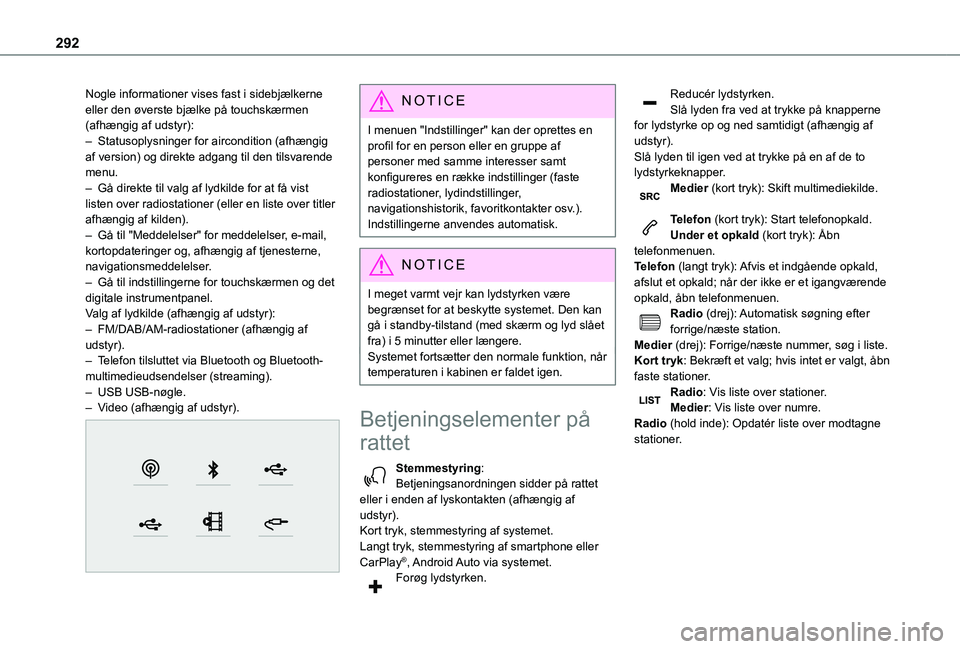
292
Nogle informationer vises fast i sidebjælkerne eller den øverste bjælke på touchskærmen (afhængig af udstyr):– Statusoplysninger for aircondition (afhængig af version) og direkte adgang til den tilsvarende menu.– Gå direkte til valg af lydkilde for at få vist listen over radiostationer (eller en liste over titler afhængig af kilden).– Gå til "Meddelelser" for meddelelser, e-mail, kortopdateringer og, afhængig af tjenesterne, navigationsmeddelelser.– Gå til indstillingerne for touchskærmen og det digitale instrumentpanel.Valg af lydkilde (afhængig af udstyr):– FM/DAB/AM-radiostationer (afhængig af udstyr).– Telefon tilsluttet via Bluetooth og Bluetooth-multimedieudsendelser (streaming).– USB USB-nøgle.– Video (afhængig af udstyr).
NOTIC E
I menuen "Indstillinger" kan der oprettes en profil for en person eller en gruppe af personer med samme interesser samt konfigureres en række indstillinger (faste radiostationer, lydindstillinger, navigationshistorik, favoritkontakter osv.). Indstillingerne anvendes automatisk.
NOTIC E
I meget varmt vejr kan lydstyrken være begrænset for at beskytte systemet. Den kan gå i standby-tilstand (med skærm og lyd slået fra) i 5 minutter eller længere.Systemet fortsætter den normale funktion, når temperaturen i kabinen er faldet igen.
Betjeningselementer på
rattet
Stemmestyring:Betjeningsanordningen sidder på rattet eller i enden af lyskontakten (afhængig af udstyr).Kort tryk, stemmestyring af systemet.Langt tryk, stemmestyring af smartphone eller CarPlay®, Android Auto via systemet.Forøg lydstyrken.
Reducér lydstyrken.Slå lyden fra ved at trykke på knapperne for lydstyrke op og ned samtidigt (afhængig af udstyr).Slå lyden til igen ved at trykke på en af de to lydstyrkeknapper.Medier (kort tryk): Skift multimediekilde.
Telefon (kort tryk): Start telefonopkald.Under et opkald (kort tryk): Åbn telefonmenuen.Telefon (langt tryk): Afvis et indgående opkald, afslut et opkald; når der ikke er et igangværende opkald, åbn telefonmenuen.Radio (drej): Automatisk søgning efter forrige/næste station.Medier (drej): Forrige/næste nummer, søg i liste.Kort tryk: Bekræft et valg; hvis intet er valgt, åbn faste stationer.Radio: Vis liste over stationer.Medier: Vis liste over numre.Radio (hold inde): Opdatér liste over modtagne stationer.
Page 297 of 360
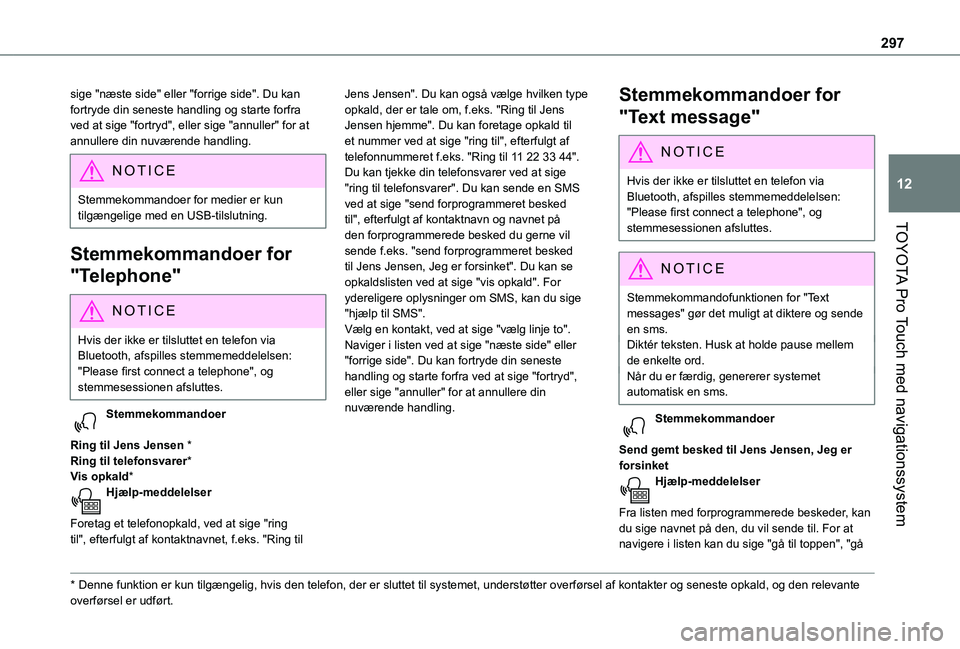
297
TOYOTA Pro Touch med navigationssystem
12
sige "næste side" eller "forrige side". Du kan fortryde din seneste handling og starte forfra ved at sige "fortryd", eller sige "annuller" for at annullere din nuværende handling.
NOTIC E
Stemmekommandoer for medier er kun tilgængelige med en USB-tilslutning.
Stemmekommandoer for
"Telephone"
NOTIC E
Hvis der ikke er tilsluttet en telefon via Bluetooth, afspilles stemmemeddelelsen: "Please first connect a telephone", og stemmesessionen afsluttes.
Stemmekommandoer
Ring til Jens Jensen *Ring til telefonsvarer*Vis opkald*Hjælp-meddelelser
Foretag et telefonopkald, ved at sige "ring til", efterfulgt af kontaktnavnet, f.eks. "Ring til
* Denne funktion er kun tilgængelig, hvis den telefon, der er sluttet til systemet, unde\
rstøtter overførsel af kontakter og seneste opkald, og den relevan\
te overførsel er udført.
Jens Jensen". Du kan også vælge hvilken type opkald, der er tale om, f.eks. "Ring til Jens Jensen hjemme". Du kan foretage opkald til et nummer ved at sige "ring til", efterfulgt af telefonnummeret f.eks. "Ring til 11 22 33 44". Du kan tjekke din telefonsvarer ved at sige "ring til telefonsvarer". Du kan sende en SMS ved at sige "send forprogrammeret besked til", efterfulgt af kontaktnavn og navnet på den forprogrammerede besked du gerne vil sende f.eks. "send forprogrammeret besked til Jens Jensen, Jeg er forsinket". Du kan se opkaldslisten ved at sige "vis opkald". For ydereligere oplysninger om SMS, kan du sige "hjælp til SMS". Vælg en kontakt, ved at sige "vælg linje to". Naviger i listen ved at sige "næste side" eller "forrige side". Du kan fortryde din seneste handling og starte forfra ved at sige "fortryd", eller sige "annuller" for at annullere din nuværende handling.
Stemmekommandoer for
"Text message"
N OTIC E
Hvis der ikke er tilsluttet en telefon via Bluetooth, afspilles stemmemeddelelsen: "Please first connect a telephone", og stemmesessionen afsluttes.
NOTIC E
Stemmekommandofunktionen for "Text messages" gør det muligt at diktere og sende en sms.Diktér teksten. Husk at holde pause mellem de enkelte ord.Når du er færdig, genererer systemet automatisk en sms.
Stemmekommandoer
Send gemt besked til Jens Jensen, Jeg er forsinketHjælp-meddelelser
Fra listen med forprogrammerede beskeder, kan du sige navnet på den, du vil sende til. For at navigere i listen kan du sige "gå til toppen", "gå